¿Te cuesta entender Google Analytics 4?
GA4 es una herramienta potente, pero también es completamente diferente de la versión anterior de Universal Analytics. Ahora, creo que Google Analytics es esencial para cualquier negocio o propietario de sitio web que quiera tomar decisiones más inteligentes, pero ¿quién tiene tiempo para pasar horas revisando esos informes y descifrando todos esos datos complejos? ¡Yo no, y supongo que tú sientes lo mismo!
Dicho esto, en esta reseña de OnePageGA, echamos un vistazo detallado a un nuevo panel de GA4. OnePageGA afirma mostrar todos tus datos de Google Analytics 4 en un panel único y fácil de entender que resalta las métricas más importantes.
Suena prometedor, ¿verdad? Pero, ¿está a la altura de las expectativas? Averigüémoslo, en esta detallada reseña de OnePageGA.
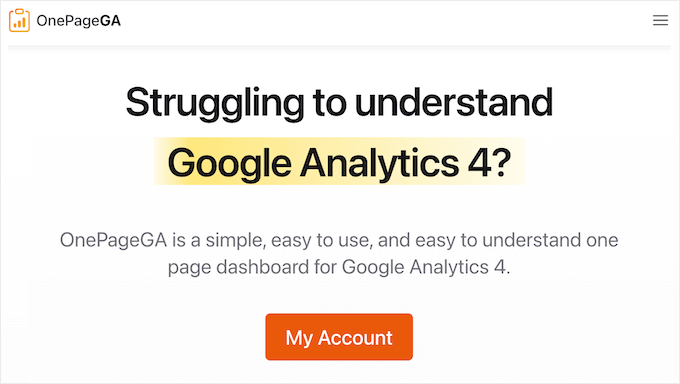
Reseña de OnePageGA: ¿Por qué usarlo en WordPress?
Empecemos por lo principal: OnePageGA es un panel sencillo de una sola página para Google Analytics 4. Muestra todas las analíticas esenciales de tu sitio en una vista única y fácil de entender, para que puedas identificar tendencias, detectar oportunidades y señalar posibles problemas de un vistazo. Aún mejor, puedes hacer todo esto sin tener que lidiar con tablas o gráficos complejos.
Tan pronto como abras OnePageGA, verás un gráfico visual con las visitas a tu sitio, sesiones, duración de la sesión, tasa de rebote y otras métricas importantes.
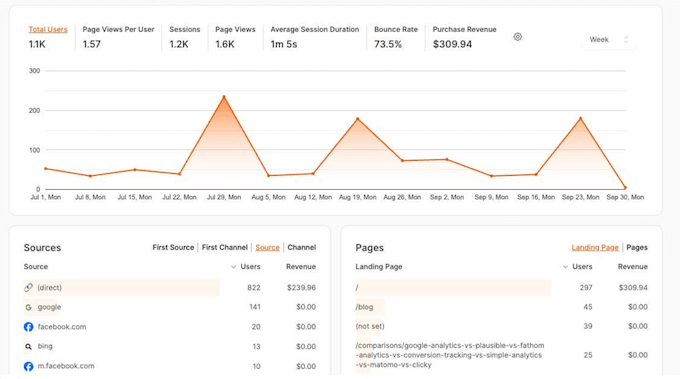
También puedes ver tus fuentes de tráfico, las páginas más populares y las páginas de destino, referencias de búsqueda orgánica e información similar.
Empezar es pan comido. Simplemente regístrate usando tu cuenta de Google existente, y OnePageGA extraerá automáticamente todos tus datos utilizando la API de Google Analytics. Luego generará todos sus informes automáticamente, ahorrándote mucho tiempo. ¡No más creación manual de informes!
De esta manera, puedes obtener información en tiempo real de Google Analytics 4, sin tener que navegar entre muchos paneles, informes y métricas desconocidas diferentes.
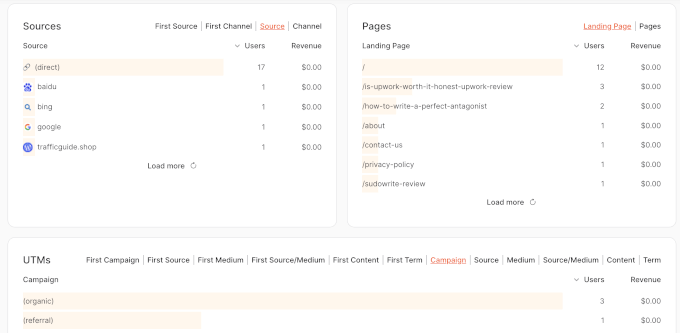
Reseña de OnePageGA: ¿Es el panel de GA4 adecuado para ti?
Entender el tráfico de tu sitio web es esencial para hacer crecer un blog exitoso, un sitio web o cualquier tipo de negocio en línea. Sin embargo, obtener información de Google Analytics no siempre es fácil, especialmente con el lanzamiento de GA4. ¡Es MUCHO!
Si te sientes abrumado por GA4, OnePageGA podría ser justo lo que necesitas. Dicho esto, ¿es OnePageGA la solución de análisis adecuada para ti? Eso es lo que estamos aquí para descubrir, en esta reseña de OnePageGA.
1. Fácil de configurar
Es fácil empezar con OnePageGA. Simplemente regístrate para una prueba gratuita usando tu cuenta de Google, elige la propiedad de GA4 que deseas usar, ¡y listo! Ya terminaste. OnePageGA se encarga del resto, generando un panel con todos tus datos más recientes de GA4.
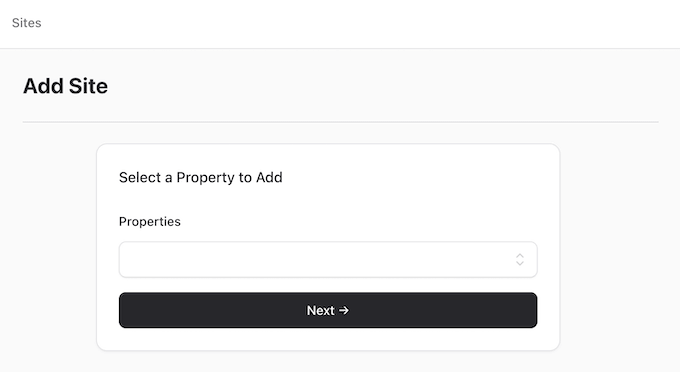
¿La mejor parte? Se enfoca automáticamente en las métricas que realmente importan para el éxito y crecimiento de tu sitio web. ¡No más revisar una montaña de datos irrelevantes! Esto significa que puedes concentrarte en los números que tienen un impacto real en tus objetivos y tomar decisiones más inteligentes basadas en datos sin configuración o ajustes adicionales.
Así, puedes pasar menos tiempo lidiando con configuraciones complicadas y más tiempo analizando tus datos y actuando sobre esos valiosos insights accionables. ¿Quién no quiere eso?
Dicho todo esto, puedes pasar más tiempo analizando tus datos y obteniendo insights accionables, en lugar de lidiar con una configuración y ajustes complicados.
2. Visitas ilimitadas a páginas
Ahora, muchas herramientas de análisis te cobran según el número de visitas a páginas que recibe tu sitio. Esto puede volverse muy caro a medida que tu sitio web crece y tu tráfico aumenta.
La buena noticia es que OnePageGA no juega ese juego. Obtienes visitas ilimitadas a páginas sin cargos adicionales, por lo que puedes seguir usando exactamente el mismo plan sin importar cuán grande se vuelva tu sitio web.
3. Resumen de análisis en una página
Una de las cosas que me encantan de OnePageGA es cómo presenta todas las métricas clave de tu sitio web en una vista única y optimizada. Obtengo exactamente la información que necesito, todo en un solo lugar. ¡No más saltar entre diferentes informes o buscar en menús interminables!
Esencialmente, pasarás menos tiempo navegando entre paneles y más tiempo en lo que realmente importa: usar los datos de GA4 para hacer crecer tu negocio en línea.
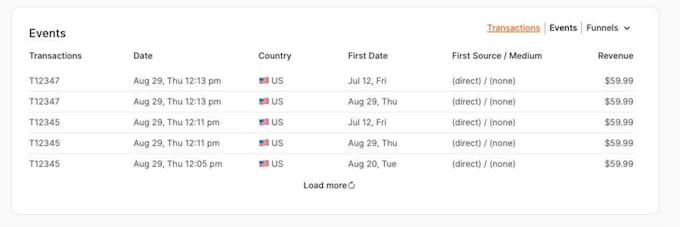
4. Más de 25 informes preconstruidos
OnePageGA facilita enormemente el inicio con GA4, incluso si eres un novato total. Viene con más de 25 informes preconstruidos diseñados para proporcionar información útil y procesable rápidamente. Estos informes se centran en los indicadores clave de rendimiento que más importan, como tus principales fuentes, canales, páginas de destino y ubicaciones. De esta manera, puedes obtener información instantánea y tomar decisiones informadas sobre la marcha.
Y esto es lo que lo hace aún mejor: puedes hacer clic en cualquiera de estos informes para ver el número de usuarios y los ingresos asociados con cada punto de datos.
5. Agrega Notas Ilimitadas
OnePageGA tiene una función realmente genial que puede ayudarte a entender mejor tus datos: ¡las notas! Puedes agregar notas directamente a tus gráficos y etiquetarlas con fechas específicas.
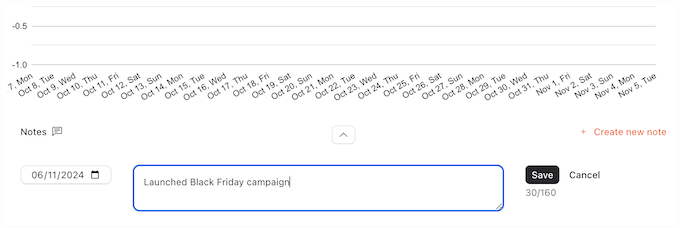
Esto es súper útil para anotar cualquier cambio drástico en tus análisis. Por ejemplo, digamos que OnePageGA muestra un pico repentino en el tráfico. Podrías agregar una nota justo ahí en el gráfico explicando que lanzaste una nueva página de ventas en esa fecha, o que iniciaste una campaña de Google Ads. De esta manera, cuando analices tus datos más tarde, tendrás ese contexto adicional para entender qué causó el cambio.
6. Seguimiento de Comercio Electrónico
¿Tienes una tienda en línea? ¡Entonces necesitas el seguimiento de comercio electrónico!
Puedes ver tus productos más vendidos, las fuentes de tráfico más valiosas, dónde se encuentran tus clientes y mucho más. Con ese conocimiento, puedes tomar decisiones más inteligentes para aumentar tus ventas y generar más dinero.
La buena noticia es que OnePageGA te cubre. Incluye datos de comercio electrónico desde el principio, lo que lo hace perfecto para cualquiera que administre una tienda WooCommerce o similar.
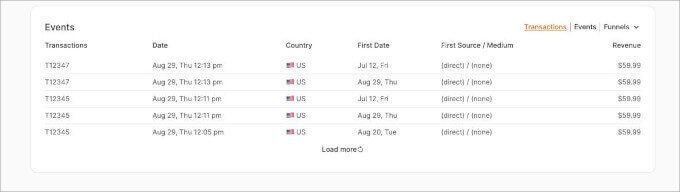
También puedes crear embudos de ventas personalizados y luego rastrear esos datos en un informe dedicado.
Simplemente dile a OnePageGA qué páginas y eventos quieres rastrear, y creará el informe al instante. ¡Así de fácil!
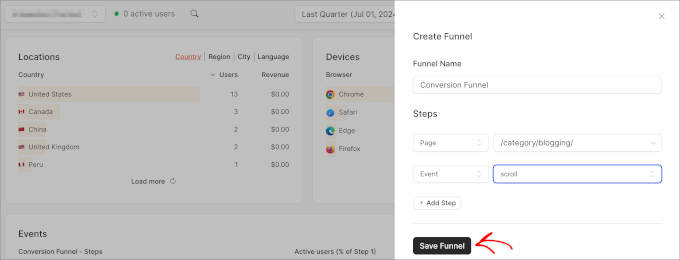
7. Compara y contrasta períodos de tiempo
¿Alguna vez te has preguntado cómo le está yendo a tu sitio web ahora en comparación con, digamos, el mes pasado o el año pasado? Comparar tu rendimiento en diferentes períodos de tiempo puede revelar tendencias y oportunidades realmente interesantes.
Con OnePageGA, puedes comparar múltiples períodos para evaluar cómo ha cambiado el rendimiento de tu sitio con el tiempo.
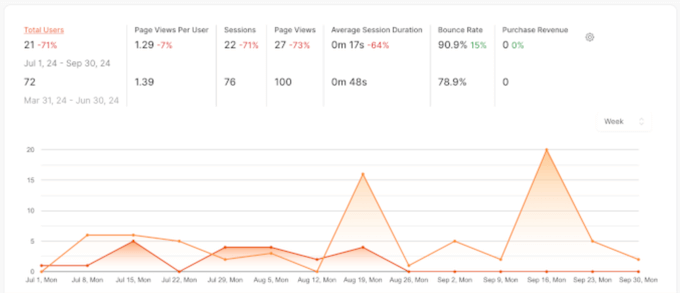
8. Filtrar por dimensión
En Google Analytics 4, una dimensión es un atributo o característica que describe tus datos, como 'Categoría de dispositivo' o 'País'. Es una forma de categorizar cosas.
Con OnePageGA, puedes filtrar tus datos por cualquier dimensión. ¡Pan comido! Se trata de obtener los insights más relevantes para ti.
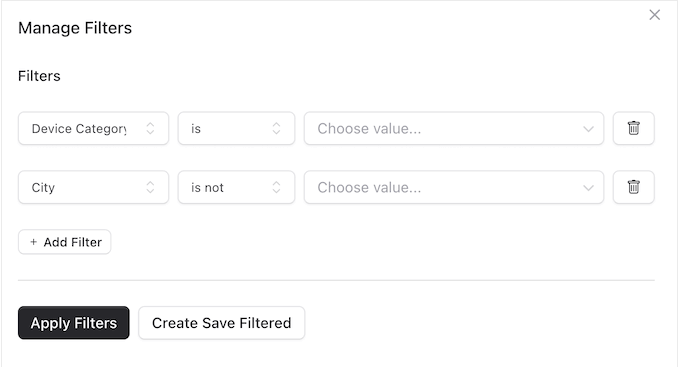
9. Informes personalizados de GA4
Los informes predefinidos de OnePageGA son un excelente punto de partida para todo tipo de blogs de WordPress, sitios web y tiendas en línea. ¿Pero qué pasa si quieres rastrear algo diferente? ¡No hay problema! OnePageGA te permite personalizar qué métricas incluir en tus informes.
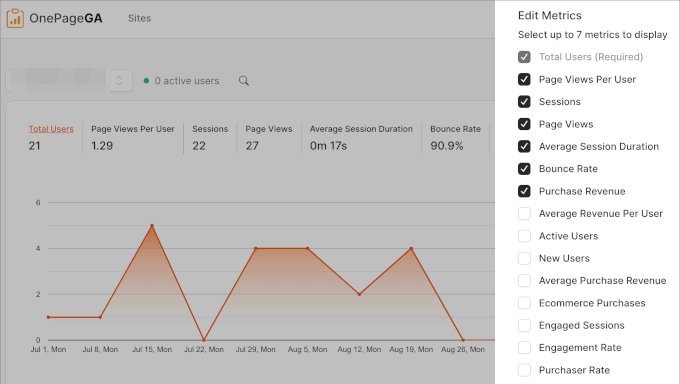
Puedes seleccionar hasta 7 métricas para mostrar, incluyendo ingresos promedio por usuario, compras de comercio electrónico, tasa de participación y usuarios activos. Simplemente selecciona cada métrica que deseas rastrear y OnePageGA creará un informe personalizado que contiene exactamente la información que necesitas. Se trata de hacer que tus análisis funcionen para ti.
10. Seguimiento de UTM y campañas
¿Alguna vez has oído hablar de los parámetros UTM? Son etiquetas especiales que puedes agregar a las URL para pasar información importante a Google Analytics. Por ejemplo, podrías rastrear visitantes de un anuncio en particular, boletín informativo por correo electrónico, tweet, campaña de SMS... ¡lo que se te ocurra!
Si usas parámetros UTM, te alegrará saber que puedes rastrear todos esos parámetros directamente en el panel de OnePageGA. Es una forma conveniente de ver cómo están funcionando tus diferentes campañas y obtener una imagen clara de dónde proviene tu tráfico.
11. Seguimiento de eventos y objetivos
Muchos dueños de negocios se centran en métricas básicas como visitas a páginas, fuentes de referencia y tiempo en la página. Esas son importantes, sin duda. Pero siempre recomiendo ir un paso más allá con el seguimiento de eventos.
El seguimiento de eventos te brinda una comprensión mucho más profunda de cómo los usuarios interactúan realmente con tu sitio web. Puedes ver dónde hacen clic, qué videos están viendo, qué formularios envían... es información increíblemente valiosa.
¿Y la mejor parte? Puedes configurar fácilmente el seguimiento de eventos en WordPress y luego ver esa información en tu panel de OnePageGA.
12. Modo oscuro integrado
¿Alguna vez has trabajado hasta tarde por la noche o en una habitación con poca luz y has sentido la tensión en tus ojos por la pantalla de tu computadora? ¿O tal vez incluso un dolor de cabeza? Sí, esa luz brillante puede ser dura para los ojos. Algunas personas incluso creen que interfiere con el sueño al alterar sus ritmos circadianos naturales.
Dicho esto, muchas aplicaciones, sitios web e incluso sistemas operativos vienen con un modo oscuro integrado que reduce la cantidad de luz que emite la pantalla. Además, muchos propietarios de sitios web habilitan el modo oscuro para el panel de administración de su WordPress, o incluso agregan un modo oscuro al front-end de su sitio web.
¡Si eres fan del modo oscuro, estás de suerte! OnePageGA viene con un modo oscuro incorporado, para que puedas hacer que sus informes y panel sean más amigables a la vista.
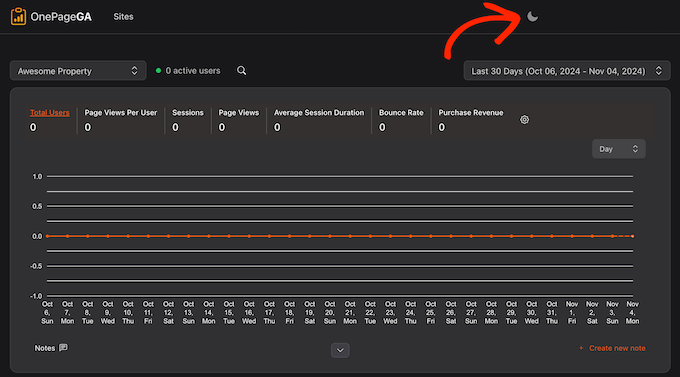
13. Soporte Comunitario y Profesional
OnePageGA se centra en la simplicidad. Está diseñado para ayudarte a rastrear la participación del usuario, el tráfico y otras métricas clave sin tener que lidiar con informes o gráficos complicados. Funciona directamente, así que solo puedes crear una cuenta y acceder instantáneamente a ese conveniente panel de una sola página. ¡Pan comido!
Pero, seamos sinceros, Google Analytics es una poderosa herramienta de negocios, así que querrás exprimir hasta la última gota de información, ¿verdad? Dicho esto, OnePageGA tiene una sección de preguntas frecuentes que responde algunas de las preguntas clave que los usuarios han hecho.
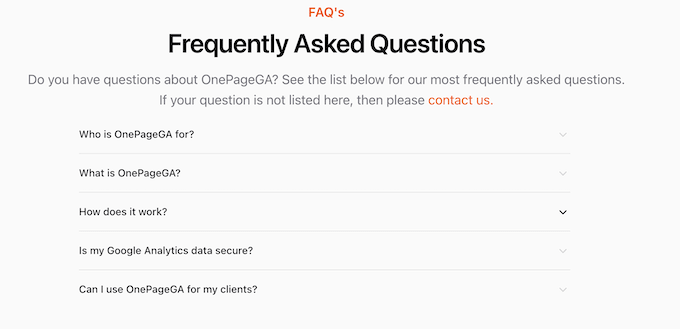
Si tienes otra pregunta, puedes llenar el formulario de contacto y un miembro del equipo de OnePageGA se pondrá en contacto contigo lo más rápido posible.
O, aún mejor, puedes enviar tus preguntas directamente desde el panel de OnePageGA. Es súper conveniente.
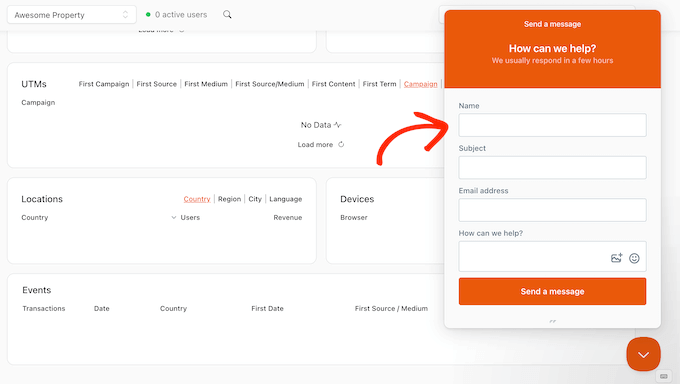
¿Necesitas algunos consejos para obtener el mejor soporte de WordPress? Tenemos una guía detallada sobre cómo pedir soporte de WordPress y obtenerlo. ¡Échale un vistazo!
Reseña de OnePageGA: Precios y Planes
¿Quieres probar OnePageGA antes de comprometerte? ¡No hay problema! Ofrecen una prueba gratuita de 14 días. Simplemente regístrate usando tu cuenta de Google, no se requiere tarjeta de crédito. Después de la prueba, puedes actualizar fácilmente a uno de sus planes de pago si te gusta lo que ves.
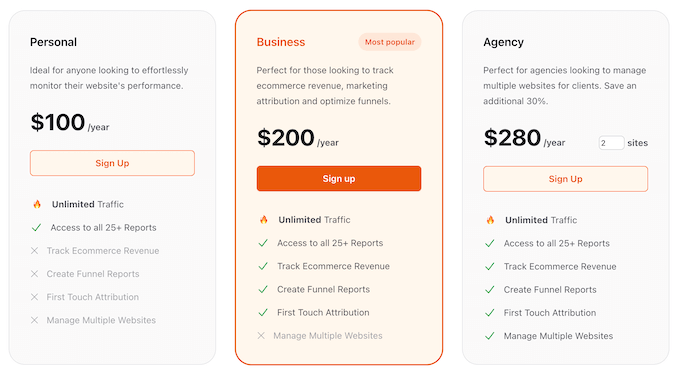
No importa qué plan compres, obtienes visitas ilimitadas a la página y más de 25 informes. Pero hay algunas diferencias clave entre los planes:
- Personal. Por $100 al año, este plan soporta tráfico ilimitado y viene con más de 25 informes. Dicho esto, creo que este es un gran plan si tienes un blog de WordPress, o si estás iniciando un negocio secundario con un presupuesto limitado.
- Negocios. Con un precio de $200 anuales, el plan de Negocios añade una potencia considerable para las tiendas en línea. Obtienes seguimiento de comercio electrónico para que puedas ver exactamente lo que sucede en tu tienda en línea. También puedes crear informes de embudo personalizados para entender y optimizar el viaje del cliente, e incluso identificar dónde la gente abandona. Finalmente, el plan de Negocios registra la atribución del primer contacto para que puedas identificar la fuente original que trajo a cada visitante a tu sitio. Si tienes un sitio de comercio electrónico o quieres hacer crecer rápidamente el sitio web de tu pequeña empresa, entonces este es el plan para ti.
- Agencia. Este es para las agencias de desarrollo de WordPress y los administradores de múltiples sitios. Este plan flexible te permite rastrear y administrar múltiples sitios web desde una sola cuenta de OnePageGA. Al comprar tu plan, simplemente ingresa el número de sitios web que administras y OnePageGA ajustará el precio en consecuencia. Esto generalmente resulta mucho más económico en comparación con la compra de múltiples planes de OnePageGA por separado.
Reseña de OnePageGA: ¿Es el panel de GA4 adecuado para ti?
Para concluir esta reseña de OnePageGA, puedo decir con confianza que es una herramienta de Google Analytics verdaderamente fácil de usar que presenta tus datos de una manera clara y directa. Es simple y fácil de entender, similar a cómo solía ser Google Analytics.
Directamente desde el principio, OnePageGA te muestra las métricas que son más importantes para el crecimiento del negocio. Pero, y esto es clave, puedes personalizar fácilmente esas métricas para mostrar exactamente los datos que más importan a tu negocio.
Espero que esta reseña de OnePageGA te haya ayudado a decidir si es el panel de Google Analytics adecuado para ti. A continuación, quizás quieras ver nuestra guía sobre cómo aumentar el tráfico de tu blog, o ver nuestra selección experta de los plugins de WordPress imprescindibles.
Si te gustó este artículo, suscríbete a nuestro canal de YouTube para obtener tutoriales en video de WordPress. También puedes encontrarnos en Twitter y Facebook.

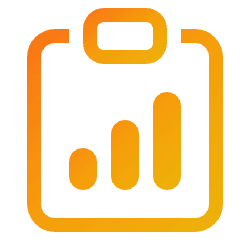

Reseñas de usuarios de OnePageGA
Por favor, comparte tu reseña de OnePageGA para ayudar a otros en la comunidad.